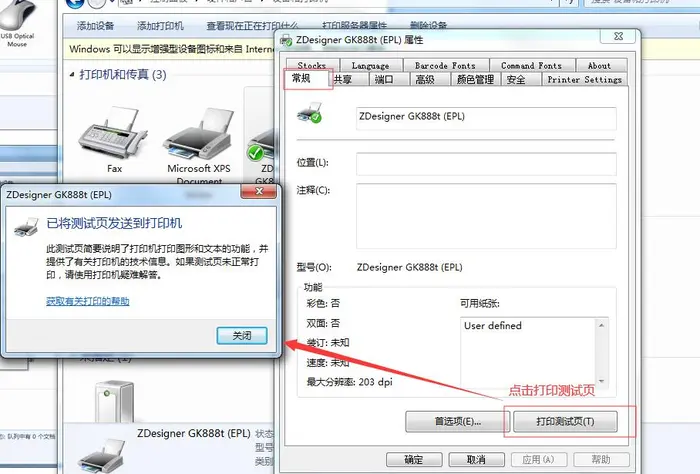7400pro打印机加墨粉(联想打印机7400pro加墨)
m7400pro更换墨粉盒粉墨清零步骤视频,打印机m7400pro更换墨粉如何清零
1."m7400pro更换墨粉盒粉墨清零步骤,为您提供m7400pro更换墨粉盒粉墨清零步骤视频及对应图文信息,将上方的盖子打开,按清除/返回键。
2.按打印机上的开始按钮,再按向上箭头按钮。
3.继续按打印机上的向上箭头按钮,直到打印机屏幕上的数字变成“11”。
4.按打印机上的“确定”按钮,再按“开始”按钮,然后关上前盖就可以将打印机的墨粉盒清零。
m7400pro更换墨粉盒粉墨清零步骤
1、首先打开打印机的前盖,显示屏会有“盖子被打开”的字样; 然后按“清除/返回”键,如下图所示:
2、显示屏会有“是否更换墨粉盒”的字样,如下图所示:
3、按“开始“键,再按”▲“键;此时显示屏会出现”01“的字样,如下图所示:
4、继续按”▲“键,直到数字变成”11“,如下图所示:
5、按”确定“,再按”开始“,然后关上前盖即可清零,如下图所示:
联想 7400pro打印机加粉与清零
联想7400pro专业版加粉与清零方法介绍。
工具/材料
联想7400pro粉盒
十字螺丝刀
适用于联想7400打印机粉
一字螺丝刀
1 01
这里介绍的方法是加粉的时候清零。
首先将7400pro打印机的硒鼓抽出来,将打印机地硒鼓和粉盒分离开来。我们只需要在粉盒里面加粉,调节好齿轮,就可以达到打印机清零的目的了。
注:图中粉盒型号为联想LT2451H
02
按图所示,将图上画有红圈的两个螺丝拆下来,然后打开盖子,将齿轮拿下来,会出现黑色的盖子,这个就是粉盒的加粉孔,用一字螺丝刀将它撬开,但是在撬的过程中一定要注意不要撬坏了,因为我们加了粉之后还要继续使用的。
03
把以前粉盒里面的旧粉全部倒完,新粉不能跟旧粉混合使用。然后将打印机粉(只要是适配这个打印机的粉都能使用)拆开,倒入撬开的这个小孔里面。
04
将黑色的盖子盖上,再放好下图中所示的齿轮。接着放弹簧。
注意:齿轮一定要对准图片上面标的位置,不然清不了零
05
最后盖上盖子,将两个螺丝分别拧好,将粉盒放入硒鼓,再将硒鼓放到打印机里面,将打印机前面的板盖盖上,就可以实现打印机自动清零啦。
2 01
这里介绍联想7400pro的第二种清零的方法。
首先打开打印机的前盖,打印机显示面板上会显示盖子被打开。
02
接着,长按“OK“键3秒钟,屏幕上会显示“更换硒鼓”,忽略它,并按住”开始“键,屏幕上没有任何的显示,接着按上键,屏幕显示”01“,按下键,屏幕显示”00“,再按一下中间的"OK"键,屏幕显示接受。
03
之后关闭刚刚打开的前盖,便可以完成打印机的清零工作!

版权声明
本文内容均来源于互联网,版权归原作者所有。
如侵犯到您的权益,请及时通知我们,我们会及时处理。